პროგრამა სმარტფონისა და კომპიუტერის დასაკავშირებლად. მობილური მოწყობილობების მხარდაჭერა ამოღებულია.
მეტი ჭკვიანი მოწყობილობებიშედით ჩვენს ყოველდღიურ ცხოვრებაში, მათთან ურთიერთობის უფრო მეტი გზა არსებობს. ეს სტატია ეხება ერთ-ერთ ამ მეთოდს, კერძოდ, თუ როგორ გამოვიყენოთ Android კომპიუტერის საშუალებით.
თუ თქვენი მოწყობილობა როტირებულია, მაშინ ეს რადიკალურად შეცვლის მარჯვნივ, თუნდაც დასაკეცი, ან უფრო მეტიც სახელმძღვანელო გზებიაღწერილი ქმედებების შექმნა, რომლებიც არღვევს ადმინისტრატორის უფლებებს. თუმცა, ჩვენი სტატია აღწერს როგორც მარტივ, ისე დისტანციურ მეთოდებს Android-ის კომპიუტერიდან დასაფესვიანებლად.
არასაჭიროების მიუხედავად, აღწერილი უნარი შეიძლება სასარგებლო იყოს ბევრ სიტუაციაში. მაგალითად, თუ თქვენ ხართ ანდროიდის საცალო ვაჭრობა, თქვენ უნდა გადაამოწმოთ თქვენი პროგრამის მოქმედება მოწყობილობასთან უშუალო ურთიერთქმედების გარეშე. წინააღმდეგ შემთხვევაში, იგივე დანამატის წარმოსაჩენად, თქვენ დაგჭირდებათ მოწყობილობის ეკრანის ჩვენება პრეზენტაციის პროექტორის საშუალებით. ვარიანტები ანონიმურია.
Vikoristanny პროგრამა "Vysor"
ისე, უმარტივესი შვედური გზაორგანიზაცია დისტანციური მოვლატაბლეტი და სმარტფონი კომპიუტერიდან USB-ის საშუალებით, შეგიძლიათ გამოიყენოთ იგი კომპიუტერზე დაინსტალირების გარეშე Chrome ბრაუზერისტანდარტული USB კაბელი თქვენი მოწყობილობისთვის კომპიუტერთან დასაკავშირებლად.
Android-ის დეველოპერმა Koushik Dutta-მ ახლახან გამოუშვა პროგრამა "Vysor", რომელიც საშუალებას გაძლევთ უყუროთ გრაფიკულ მაუწყებლობას მოწყობილობაზე, რომელიც მუშაობს სტაციონარული მოწყობილობაზე, რომელიც მუშაობს MacOS-ის, Linux-ის ან Windows-ის ქვეშ, როგორიც არ უნდა იყოს ვერსია. ამ ფაქტის გამო საჭიროა ინტერნეტ ბრაუზერი, რომელიც აღწერს უფრო დიდ პროგრამას, რომელიც არის Chrome-ის დამატება.
დასაწყებად, თქვენ უნდა გააკეთოთ შემდეგი:
- უპირატესობა გუგლ ქრომი, თუ ჯერ არ გაქვთ დაინსტალირებული და დაინსტალირებული Vysor გაფართოება
- მოამზადეთ USB კაბელი Android მოწყობილობისა და კომპიუტერის დასაკავშირებლად
- თავად მოწყობილობას აქვს გაუმჯობესებული ფუნქციონირება USB-ის საშუალებით (ამის შესახებ მოხსენება შეგიძლიათ იხილოთ ამ გვერდზე)
Android დისტანციური კომუნიკაცია: კავშირის დაყენება
- გახსენით Vysor Chrome App Launcher-დან
- დააწკაპუნეთ ღილაკზე „მოწყობილობების პოვნა“ და აირჩიეთ თქვენი მოწყობილობა სიიდან
- თქვენს მოწყობილობაში ხანმოკლე ვიზიტის შემდეგ დააინსტალირეთ მობილური კლიენტი Vysor კომპიუტერზე თქვენ გააუმჯობესებთ თქვენი მოწყობილობის ეკრანს
- (არასავალდებულო) შეგიძლიათ დააყენოთ თქვენი ტელეფონი ავტომატურად დაკავშირება USB-ით დაკავშირებისას
პატივისცემა!
რეალურ გარე შენობებზე პროგრამის გათვალისწინებითშეიძლება ფული არ გამოიმუშაოთ. ეს შეიძლება დაკავშირებული იყოს ფარული ეკრანის ფუნქციის ახალი მხარდაჭერის საჭიროებასთან (ქვემოთ არაჩვეულებრივი ეკრანის სურათი).
ახლა ყველაფერი მზად არის! გამოიყენეთ მოწყობილობა თქვენი მაუსის და კლავიატურის უკან: თქვენს მოწყობილობას აქვს აბსოლუტურად ყველა ფუნქცია, რომელიც ამჟამად ხელმისაწვდომია მოწყობილობაზე.
კომპიუტერიდან USB-ის საშუალებით სმარტფონის ეფექტურად გამოყენებისას, ჩვენ გვაქვს 4 მთავარი უპირატესობა:
- თქვენ არ გჭირდებათ აბსოლუტურად რაიმეს დაყენება თქვენს მოწყობილობაზე.
- ეს მეთოდი მუშაობს Windows, Linux და Mac-ზე
- USB საშუალებას გაძლევთ დაუკავშირდეთ თქვენს სმარტფონს ვირტუალურად რეალურ დროში, გარდა უსადენო კომუნიკაციასთან დაკავშირებული ვარიანტებისა. Vysor-ის დახმარების პატარა სურათმა იცის რამდენიმე პრობლემა მონაცემთა სწრაფი დამუშავების გამო, მაგრამ ეს არც ისე სამწუხაროა
- შესაძლებელია არა მხოლოდ სმარტფონის ეკრანის ნახვა, არამედ მისი ამოღება კომპიუტერიდან
უსაფრთხო Android Avast Anti-Theft დახმარებისთვის
Android OS-ის პოპულარობამ ახლა მიაღწია თავის აპოგეას და მასიურად იმარჯვებს დამაბნეველი გზით. მობილური მოწყობილობებიმთელს მსოფლიოში. ამიტომ, გავაგრძელოთ ჩვენი თემა სმარტფონებთან და პლანშეტებთან დისტანციური კომუნიკაციის შესახებ, ჩვენ ასევე უნდა გავამახვილოთ ყურადღება ამ ტიპის ურთიერთქმედების უსაფრთხოებაზე. უფრო ზუსტად რომ ვთქვათ, ეს არის დისტანციური კომუნიკაციის გამოყენება Android მოწყობილობაში შენახული მონაცემების უსაფრთხოების უზრუნველსაყოფად.
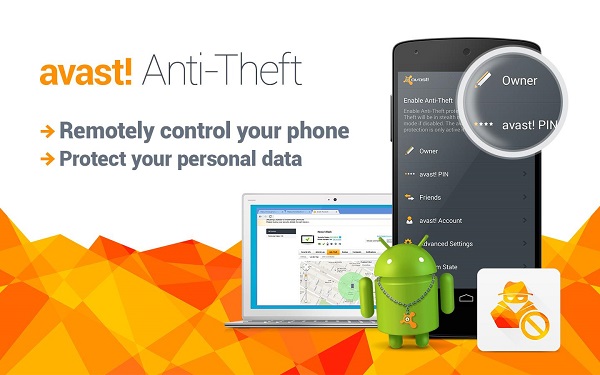
და კიდევ უფრო დიდია ღირებული, კონფიდენციალური ინფორმაციის დაკარგვის პოტენციალი საუკეთესო გონებისთვის. აქედან გამომდინარე, არსებობს გონივრული ახსნა მონაცემთა ნაკადის კონტროლის შესახებ გამარჯვებული Android მოწყობილობის გამოყენებისას. აუცილებელია მიუწვდომლობის უზრუნველყოფა მნიშვნელოვანი ინფორმაციავინც ზრუნავს მმართველზე.
შეიძლება ეწოდოს ალტერნატიული ვარიანტი, რომელიც არის მიწოდებული საქონლის სრული გადაწყვეტა მობილური პროგრამა Avast ქურდობის საწინააღმდეგო. ასე ჰქვია ქურდობის საწინააღმდეგო პროგრამას, რადგან იდეალურია დაკარგული Android ტაბლეტებისა და ტელეფონების საპოვნელად.
თავის თავისებურება რა არის დამატება¢ ფუნქცია დისტანციური წვდომარომელიც საშუალებას გაძლევთ აკონტროლოთ თქვენი მოწყობილობა და როდის დახარჯავთ მას. Anti-Villain ინსტალირებულია კულისებში თავად ანტივირუსის საშუალებით და თქვენ ასევე შეგიძლიათ პირდაპირ მიიზიდოთ იგი.
Avast Anti-Theft-ის ინსტალაცია და კონფიგურაცია
Google Playრეკომენდებულია Avast Anti-Theft-ის 2 ვერსიის დაყენება: ერთი მოწყობილობებისთვის გააქტიურებული root უფლებებით, მეორე კი root-ის გარეშე. თუ ჯერ ვერ გაბედეთ თქვენი ტელეფონის დაყენება (ან არ მიგიღიათ პროგრამის ადმინისტრატორის უფლებები), გამოყენებული იქნება Avast Anti-Theft-ის სტანდარტული ვერსია. წინააღმდეგ შემთხვევაში, შეგიძლიათ დამატებით დააინსტალიროთ firewall ნებისმიერი საჭირო root-ისთვის.
პროგრამის პირველად გაშვებისას, მოგეთხოვებათ შექმნათ ფიქტიური სახელი და აირჩიოთ ფიქტიური ხატულა. ეს აუცილებელია იმისთვის, რომ პოტენციურმა მავნე პირმა ვერ შეძლოს აღწერილი PZ-ის გამოვლენა. ამ პროცედურის შემდეგ შეგიძლიათ შეიყვანოთ თქვენი მომხმარებლის სახელი და პაროლი, რომლებიც გამოყენებული იქნება ყველა დისტანციური ბრძანებისა და უსაფრთხო პაროლების ავთენტიფიკაციის უზრუნველსაყოფად.
უ დამატებითი პარამეტრები Avast Anti-Theft შეგიძლიათ დაარეგულიროთ თქვენი ტელეფონის ქცევა ქურდობის ან ხარჯვის შემთხვევაში. თქვენ გექნებათ ეკრანის დაბლოკვის შესაძლებლობა და USB კავშირების გამოყენების შესაძლებლობა, ასევე GPS ქცევა. Root მომხმარებლებს შეუძლიათ გაააქტიურონ დამატებითი ელემენტები, მათ შორის ყველა პარამეტრის წაშლა და გადატვირთვა. ასევე, ადმინისტრატორის უფლებების მქონე მომხმარებელი უარყოფს პროგრამის დაყენების შესაძლებლობას სისტემის დანაყოფზე.
Avast Anti-Theft ვიკი Android მოწყობილობებისთვის
თქვენი Android სმარტფონის ან ტაბლეტის დისტანციურად გამოსაყენებლად, თქვენ არ გჭირდებათ რაიმე განსაკუთრებული უნარები. ყველაფერი კიდევ უფრო მარტივია: Keruvanna მუშაობს დამატებითი SMS ბრძანებებით (Keruvanna ასევე ხელმისაწვდომია ინტერნეტ ბრაუზერის საშუალებით).
Avast Anti-Theft-ს შეუძლია ჩამოტვირთოს ბრძანებების გრძელი SMS სია მოწყობილობის დისტანციური მონიტორინგისთვის. სუნი უხერხული სტრუქტურის სუნი ადვილად დაივიწყებს. და სტრუქტურა ასე გამოიყურება: ამიერიდან დაგჭირდებათ პაროლის შექმნა (შექმენით როდის cob მორგებულიპროგრამები), შემდეგ კი მას ახლავს გონივრული ინგლისური სიტყვები, როგორიცაა LOST, FOUND და ა.შ. თქვენ შეგიძლიათ იპოვოთ ყველა SMS ბრძანება ოფიციალურ ვებსაიტზე სათაურით Anti-Theft Controls.
იხილეთ Avast Anti-Theft მოწყობილობიდან
თქვენ შეგიძლიათ ნახოთ პროგრამა რამდენიმე გზით:
- Avast Anti-Theft პროგრამის პარამეტრების შესახებ. ამ ინფორმაციისთვის დარეკეთ Avast PIN კოდზე და შემდეგ გადადით ფანჯარაში „Advanced settings“ პუნქტზე და გაუშვით დისტანციური მენეჯერი.
- Avast-ის დაყენება მობილური უსაფრთხოება(Vlasne ანტივირუსი, ინსტალაციის მიხედვით). ანტივირუსში თქვენ უნდა გამოიყენოთ "Anti-Theft" და იგივე ოსტატის საქმიანობა ავასტის ხედიქურდობის საწინააღმდეგო
გარდა ამისა, პროგრამას აქვს SMS შეტყობინებების საშუალებით დაკავშირების შესაძლებლობა სანდო ნომრიდან შემდეგი კოდით: „xxxx SET PROTECTION 0“, სადაც „xxxx“ არის თქვენი Avast PIN კოდი (შეცვალეთ თქვენი საკუთარი PIN კოდით), SET PROTECTION არის განსაკუთრებული საკვანძო სიტყვა, 0 - რთავს Avast Anti-Theft (1 - ჩართავს).
პატივისცემა!
როგორც კი Avast Anti-Theft გააქტიურდება, პროგრამა აღარ იქნება აქტიური ან არ ჩანს!
Android-ის დისტანციური მართვა კომპიუტერიდან AirDroid-ის გამოყენებით დახმარებისთვის
კომპიუტერიდან Android-ის დისტანციური მართვის თითოეულ მეთოდს აქვს საკუთარი თავისებურებები - მაგრამ არა იმდენად. თუ არ გჭირდებათ უკაბელო მოწყობილობა USB კაბელით ან არ გჭირდებათ უსაფრთხო კონტროლის ვარიანტი, მაშინ არ ინერვიულოთ ამაზე. როგორც ჩანს, მან უკვე დაამტკიცა საკუთარი თავის მეთოდი Dartless keruvannya Android მოწყობილობა - AirDroid პროგრამა.
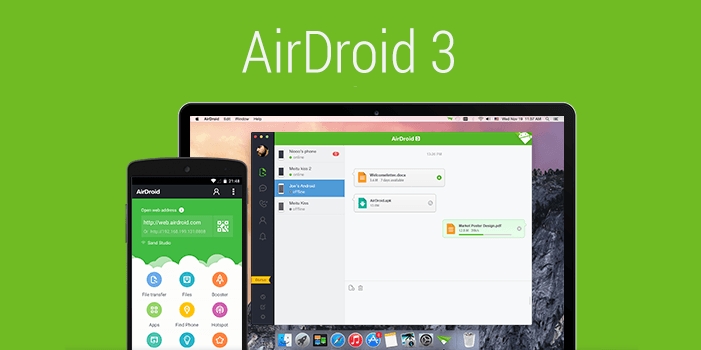
ეს პროგრამა საშუალებას გაძლევთ უარყოთ მოწყობილობაზე წვდომა Android-ზე და მართოთ იგი ანდროიდის ტელეფონიკომპიუტერიდან ოპერაციული სისტემების მეშვეობით, როგორიცაა Windows და Mac, ასევე ინტერნეტ ბრაუზერის მეშვეობით და სრულიად უფასოდ.
რა შესანიშნავი დამატებაა AirDroid-ისთვის
AirDroid-ის ძირითადი მახასიათებლები:
- SMS-თან მუშაობა: შეტყობინებების გადაგზავნა და გაუქმება
- ფაილებთან მუშაობა: მოწყობილობების შორის ფაილების მიღებისა და გადაცემის მხარდაჭერა, ასევე მათი დამუშავება (სურათების ნახვა, მუსიკის, ვიდეოების დაკვრა და ა.შ.)
- ყველა კონტაქტის განხილვა და რედაქტირება (საჭიროა root უფლებები)
- წვდომა მთავარ და წინა კამერებზე
- როგორც სტანდარტი, ღრუბელში არის 200 მბ თავისუფალი ადგილი (გაცვლის ბუფერი Android მოწყობილობასა და კომპიუტერს შორის)
პატივისცემა!
Android მოწყობილობის სხვა ფუნქციებზე წვდომა შეიძლება განსხვავდებოდეს და განსხვავდებოდეს კლიენტის პლატფორმის მიხედვით: Windows, Mac ან ვებ, ასევე მობილურ მოწყობილობაში ხელმისაწვდომობის ან ხელმისაწვდომობის მიხედვით. root უფლებები.
AirDroid-ის ინსტალაცია და კონფიგურაცია რობოტებისთვის ინტერნეტის საშუალებით
მოდით გადავხედოთ Android-ის კომპიუტერიდან ან ინტერნეტ ბრაუზერის საშუალებით მართვის უმარტივეს ვარიანტს. დასაწყებად, დაგჭირდებათ უახლესი Windows .apk ფაილი თქვენი Android მოწყობილობისთვის. ახლა, რაც თქვენ უნდა გააკეთოთ, არის დარეგისტრირდეთ საიტზე პროგრამებით, რომლებმაც შექმნეს თქვენი საკუთარი პროფილის მონაცემები, ან გადადით პროგრამაზე, რომელმაც შექმნა თქვენი საკუთარი პროფილი Google-თან.

მობილურ ტელეფონსა და კომპიუტერს შორის სინქრონიზაციის დაყენება ასევე რაც შეიძლება მარტივია და ამის გაკეთებას მინიმალური ძალისხმევით მოითხოვს. თქვენ უნდა გაუშვათ AirDroid მობილური კლიენტი და შეიყვანოთ თქვენი ღრუბლოვანი მონაცემები რეგისტრირებულ ველებში, ხოლო თქვენი პროფილის მონაცემები პროგრამის ვებსაიტზე რეგისტრაციისას. რა თქმა უნდა, თქვენ არ გჭირდებათ დაივიწყოთ WiFi-ს ჩართვა თქვენს Android მოწყობილობაზე.
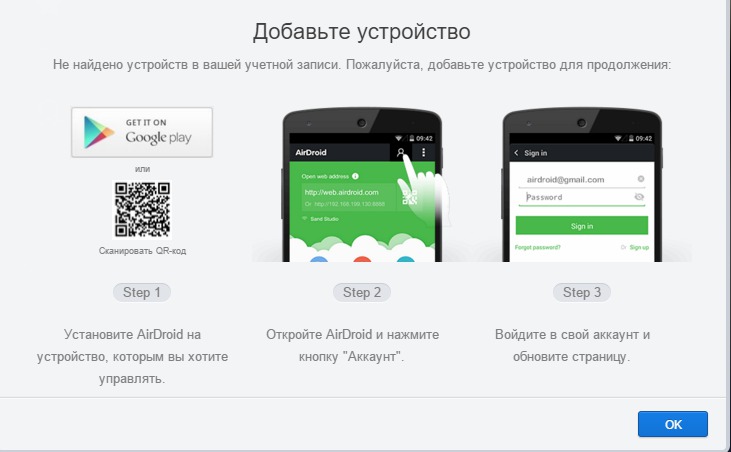
როდესაც დააწკაპუნებთ პარამეტრებზე, შეგიძლიათ პირდაპირ გადახვიდეთ თქვენს სმარტფონზე ან პლანშეტზე თქვენი კომპიუტერის ბრაუზერის მეშვეობით. და თავად მოწყობილობა ახლა შეიძლება განზე გადადოთ - მასთან აბსოლუტურად არანაირი ურთიერთქმედება არ არის საჭირო.
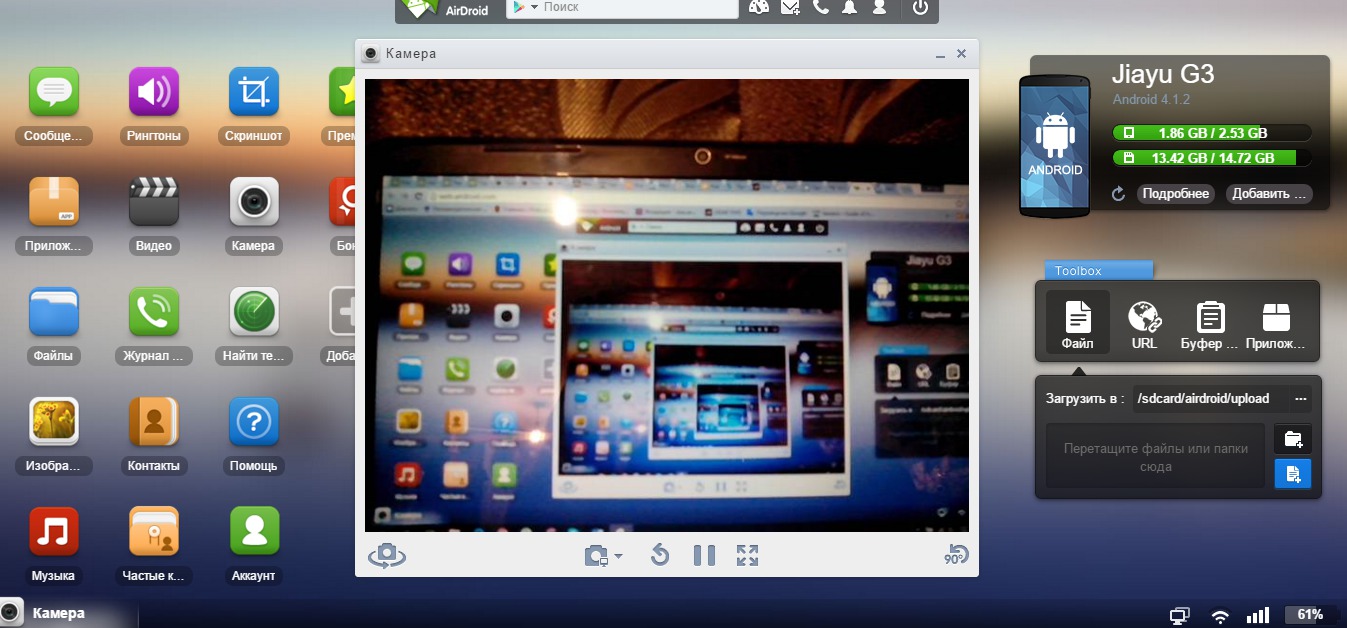
რა თქმა უნდა, AirDroid-ს არ შეეძლო მონეტიზაციის გარეშე: არის პრემიუმ „ფუნთუშები“. ღერძი, მაგალითად, ერთ-ერთი ყველაზე შესამჩნევია: სმარტფონის კამერა იღებს ქურდს, რომელიც არასწორ პაროლს აწვდის მოწყობილობის განბლოკვის მიზნით.
Android-ის მართვა AirDroid-ის დამატებითი დესკტოპის ვერსიით
თქვენი ვებ ბრაუზერის გამოყენებით, დამატებით მომწოდებლებმა დაამატეს vikoryst-ის შესაძლებლობა დესკტოპის Windowsან Mac-ის დამატება. სხვადასხვა ტექნიკის პლატფორმების ფართო სპექტრის გამო, აქტიური მომხმარებლებისთვის უფრო მოსახერხებელი იქნება Android-ის მართვა კომპიუტერიდან ბრაუზერის ნაცვლად სრულფასოვანი პროგრამის გამოყენებით.
მოდით შევხედოთ AirDroid რობოტს Windows პროგრამის საშუალებით. თქვენ შეგიძლიათ შეიძინოთ ისინი პირდაპირ საცალო ვაჭრობის ოფიციალური ვებსაიტიდან დაწკაპუნებით ვინდოუსის ხატულაპუნქტის ქვეშ "ამოარჩიე AirDroid".
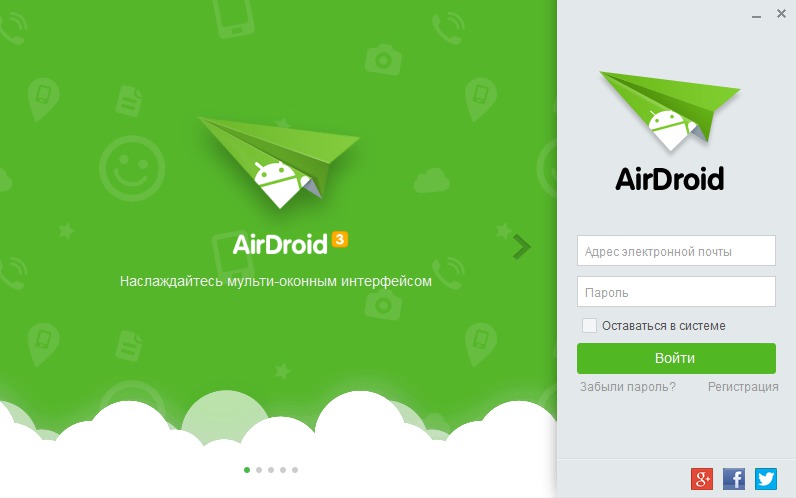
პატივისცემა!
Windows-ზე AirDroid-ის დაყენების შემდეგ, დარწმუნდით, რომ შეამოწმეთ თქვენი firewall: თქვენ უნდა დაუშვათ წვდომა პროგრამებზე დიდ კავშირებზე, წინააღმდეგ შემთხვევაში რობოტის სწორი მუშაობა გარანტირებული არ არის.
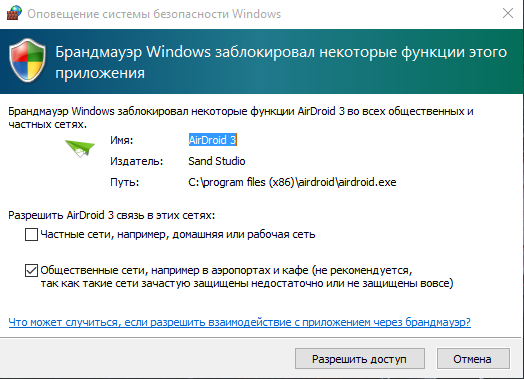
პროგრამის დაყენების შემდეგ გამოჩნდება ფანჯარა კლიენტის ავთენტიფიკაციის ველებით. წარმატებული ავტორიზაციის შედეგად, თქვენ გადაგიყვანთ მთავარ ეკრანზე თქვენი სმარტფონის გამოყენების პარამეტრებით. ზარების, შეტყობინებებისა და გაფრთხილებების შესახებ მცირე ინფორმაციული ვიჯეტი ასევე გამოჩნდება თქვენს სამუშაო მაგიდაზე.
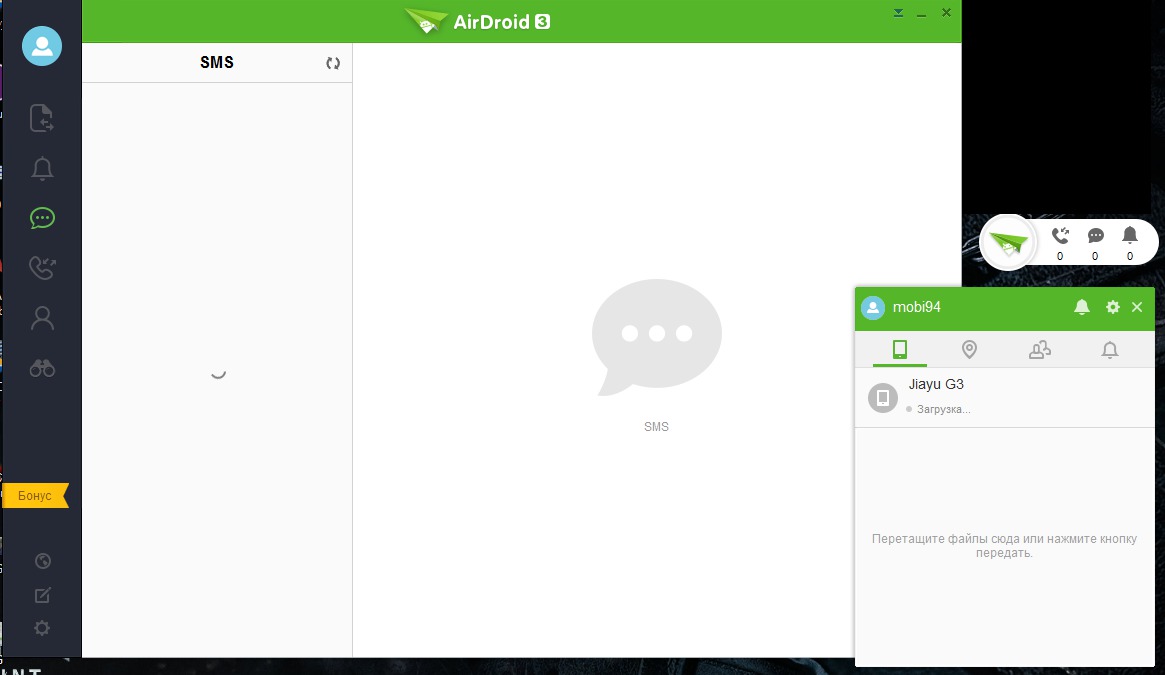
პროგრამის ფუნქციონირება მსგავსია ვებ ვერსიის ფუნქციონალობისა. თუმცა, შეგიძლიათ გამოიყენოთ AirMirror ფუნქცია, რომელიც მსგავსია ზემოთ აღწერილი Vysor რობოტის პროგრამისა. მის გასააქტიურებლად, თქვენ უნდა გადახვიდეთ პროგრამის პარამეტრებში და შემდეგ აირჩიოთ პუნქტი "Mirror Service". ფანჯარაში თქვენ უნდა გაააქტიუროთ აღწერილი ფუნქცია, როგორც ეს ნაჩვენებია ქვემოთ.
ვინაიდან თქვენ გაქვთ root წვდომა, თქვენი სმარტფონის ან ტაბლეტის ეკრანის დუბლირების ნაცვლად ახალი ფანჯარა გაიხსნება. ოტრემანიმ კერიუჩი ვირტუალური მოწყობილობა, შეგიძლიათ დაუკავშირდეთ პროგრამებთან დაკავშირებული აქსესუარების ყველა ძირითად ფუნქციას.

ეკრანის კომპიუტერზე გადაცემა დამატებითი დახმარებისთვის BBQScreen Android Client Beta
Სხვა წიქავას პროგრამა Android-ის გამოყენება კომპიუტერიდან საშუალებას გაძლევთ ნახოთ თქვენი მოწყობილობის ეკრანი რეალურ დროში.

პატივისცემა!
მობილური კლიენტის ფუნქციონირებას დასჭირდება root უფლებები მოწყობილობაზე.
BBQScreen Android Client Beta-ს ძირითადი მახასიათებლები:
- კადრების მაღალი სიხშირე კომპიუტერის ეკრანზე (გადაცემა მხარდაჭერილია 30 და 60 კადრი წამში)
- მარტივი Vikoristan-ისთვის (საჭიროა მხოლოდ მობილური კლიენტი და თავად პროგრამა)
თქვენი კომპიუტერიდან სმარტფონთან დაკავშირება მარტივია. პროგრამული უზრუნველყოფის უსაფრთხოება, რომელიც დამონტაჟებულია საოპერაციო ოთახში ანდროიდის სისტემა, მიეცით საშუალება, რომ პროცესი გაგრძელდეს შეფერხების გარეშე. ცურავს უნივერსალური პროგრამები, როგორ დავუშვათ პრაქტიკაში სხვადასხვა შენობებიღამით. ასეთი პროგრამაა MyPhoneExplorer. თქვენ შეგიძლიათ ჩამოტვირთოთ ეს პროგრამა ოფიციალური საიტიდან. Android სისტემისთვის, შეგიძლიათ დაასრულოთ ინსტალაცია Play Market. ტელეფონს შეუძლია კომპიუტერთან კომუნიკაცია Bluetooth, Wi-Fi ან USB კაბელის საშუალებით. თუ გაჯეტის ეკრანის გადაცემა გჭირდებათ, დაგჭირდებათ მხოლოდ USB კაბელი.
ასე რომ, გადადით Zavantazhuyemo-ზე და გაუშვით ინსტალერი და დააინსტალირეთ პროგრამა თქვენს კომპიუტერში. ჩვენ ვაკავშირებთ გაჯეტს კომპიუტერს მეშვეობით USB კაბელიდა შემდეგ ჩვენ გავუშვით პროგრამა. 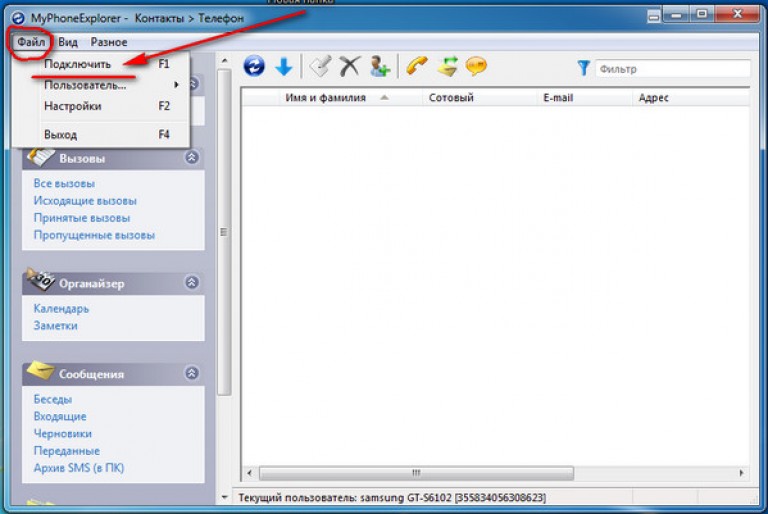
დაუყოვნებლივ ვაწკაპუნებთ "ფაილი" და კონტექსტური მენიუში "დაკავშირება".
ფანჯარა გაიხსნება. ქვედა სართულზე ვხედავთ, რომ არის კავშირი.  ახლა მარცხენა პანელში აირჩიეთ ის, რაც გჭირდებათ და მემარჯვენე დაინტერესდება რა არის ეს.
ახლა მარცხენა პანელში აირჩიეთ ის, რაც გჭირდებათ და მემარჯვენე დაინტერესდება რა არის ეს.
თუ რამე არასწორედ წარიმართა, წაიკითხეთ, რომ ნაკლები მოგება გჭირდებათ.
ტელეფონის კაბელის საშუალებით დაკავშირებისას მნიშვნელოვანია, რომ კაბელის ყველა დრაივერი დაინსტალირებული იყოს მოწყობილობაზე. ამისთვის კონკრეტული მოდელიარის მორგებული სიმღერები.
პირველ რიგში, თქვენ უნდა დააინსტალიროთ USB კაბელი. მოწყობილობას შეიძლება ჰქონდეს გაზრდილი USB კავშირი. ჩართეთ ინფუზიები, გადადით დანამატებზე, დააწკაპუნეთ „დაშლაზე“ და დააწკაპუნეთ „ USB დაყენება" ანდროიდის კორექტირებაც ანალოგიურად არის მორგებული, მხოლოდ USB განახლების ნაცვლად გადადის USB განახლებაზე ანდროიდ 2+-ისთვის და ანალოგიურად რეგულირდება ანდროიდ 4+-ის კორექტირება.
დარჩენილი Android OS-ისთვის ჯერ USB სისტემა უნდა განბლოკოს. ეს ოპერაცია ხორციელდება ალგორითმის მიხედვით, რომელიც შემუშავებულია ისეთი თანმიმდევრობით, როგორიცაა "დაყენება", "ტელეფონის შესახებ", "დაკეცვის ნომერი" და ასევე 7-ჯერ შეხება.
ბოლოს და ბოლოს, ლეპტოპი და ტელეფონი დაკავშირებულია კაბელით. ამის შემდეგ იხსნება კლიენტის პროგრამა კომპიუტერისთვის "MyPhoneExplorer". კავშირი დაინსტალირდება „ფაილი“, „რეგულირება“ დაწკაპუნების შემდეგ და პუნქტის „დაკავშირება...“ მეშვეობით ჯუმპერი დამონტაჟდება „USB კაბელის“ პოზიციაზე. ღილაკი "OK" დაასრულებს კავშირის პროცესს და შედეგის შენახვა შესაძლებელია.
თქვენ ასევე შეგიძლიათ დააკავშიროთ მოწყობილობა Wi-Fi-ის საშუალებით.
ამისათვის თქვენ უნდა გახსნათ Wi-Fi და დაუკავშირდეთ როუტერს. როდესაც დაიწყებთ MyPhoneExplorer Client-ს, უნდა დააინსტალიროთ უსაფრთხოების მოწყობილობა, რომელსაც შეუძლია საიმედოდ დაიკავოს მოწყობილობები მრავალი ადგილიდან. მნიშვნელოვანია იმის უზრუნველყოფა, რომ MyPhoneExplorer არ იყოს დაბლოკილი ამ სისტემაზე მუშაობისას. Windows Firewall. შემდეგი, როგორც ადრე, თქვენ უნდა გადახვიდეთ პარამეტრებში, შეგიძლიათ დაუკავშიროთ ტელეფონი ჯგუფში "დაკავშირება...", დააკავშიროთ გადამრთველი Wi-Fi-ზე და ჩართოთ ღილაკი "OK".
თუ კავშირი განხორციელებულია Bluetooth-ის საშუალებით, თქვენ უნდა დარეკოთ დახმარებისთვის სპეციალური პროგრამებითქვენს კომპიუტერზე დაინსტალირებული, თქვენ უნდა აერთოთ თქვენი ტელეფონი და კომპიუტერი. ზოგჯერ თქვენ უნდა გამოიყენოთ ხელით ნაყენები.
ვიდალენი ანდროიდის მენეჯმენტი
მოდი საჭმელი - იაკ ცე რობიტი. იყო მრავალი ვარიანტი, მათ შორის ფაილების ელექტრონული ფოსტით გადატანა, მდე პირქუში რბოლები. ნაიშვიდშე წე ზარობიტი დამატებითი დახმარებისთვის სპეციალური კომუნალური საშუალებები, რომელიც საშუალებას გაძლევთ სინქრონიზაცია გაუკეთოთ აღჭურვილობას.
შესაძლებელია, რომ თუ თქვენს სმარტფონს კომპიუტერთან დააკავშირებთ, შეგიძლიათ გამოიყენოთ იგი. ვიკონატი მდიდარი ზავდანი: მონაცემების გადაცემა,დასკვნა სხვადასხვა მანიპულაციები ამოღებულია, მეშვეობით დიდი ეკრანიკომპიუტერი. ასე რომ, ამგვარი კონტროლი ასევე გეხმარებათ შემოატრიალოთ თქვენი სმარტფონი, რომელიც არ გინდათ მიგიზიდოთ, ან თუნდაც გაიგოთ უცნობი საყვარლის შესახებ. კლიენტებს, რომლებიც უკვე მომხმარებლები არიან, ყოველთვის შეუძლიათ გაარკვიონ სად არის მათი მოწყობილობა, თუ ის არ არის მხედველობაში, შეუძლიათ გააანალიზონ მისი სტატუსი, თუ ის სიგნალს აძლევს ენერგიას, დაზოგავს მეხსიერებას, დაარქივებს ფაილებს მერე რა.
როგორ დავაკავშირო ანდროიდი და კომპიუტერი?
სმარტფონის დაკავშირება შესაძლებელია პერსონალურ კომპიუტერთან უსაფრთხო გზით- USB კაბელის საშუალებით, ხოლო არადარტულად - მეშვეობით გლობალური ზომაინტერნეტით ან ლოკალური ქსელით.
სმარტფონების უმეტესობას აქვს დაინსტალირებული პროგრამები, რომლებიც საშუალებას გაძლევთ განახორციელოთ დისტანციური ოპერაციები, მაგრამ, როგორც პრაქტიკა გვიჩვენებს, ამ პროგრამების ფუნქციონირება მოკრძალებული რჩება.
ძირითადად, შესაძლებელია სმარტფონის მდებარეობის დადგენა, მისი დაბლოკვის შესაძლებლობა დაკარგვის ან ქურდობის შემთხვევაში სპეციალური ინფორმაციის დაცვის მიზნით. ასევე, დაინსტალირებული კომუნალური საშუალებები შეიძლება გადაბრუნდეს ქარხნულ პარამეტრებზე. თქვენ შეგიძლიათ იპოვოთ ეს უფრო სწრაფად, რადგან თქვენი Google ანგარიში თქვენს უკან არის. ეს ანგარიში დაიმახსოვრებულია, რათა საჭიროებისთანავე შეგეძლოთ კომპიუტერიდან გასვლა. ასევე მობილური მოწყობილობის ინსტალაცია წინასწარ უნდა იყოს სწორად კონფიგურირებული.
ბებერი მძარცველები დიდხანს არ აწუხებდნენ თავს, საშინელი სუნი შექმნეს დამატებითი პროგრამებიროგორ შეგიძლიათ გამოიყენოთ სმარტფონი თქვენს სმარტფონთან ერთად წაიშალა. სუნკების დიდი რაოდენობა ხელმისაწვდომია Google Play-ზე შესაძენად. მოდით გადავხედოთ ყლორტებს და შევკრიბოთ სიმღერა მათ შესახებ.
AirDroid (უფასო)
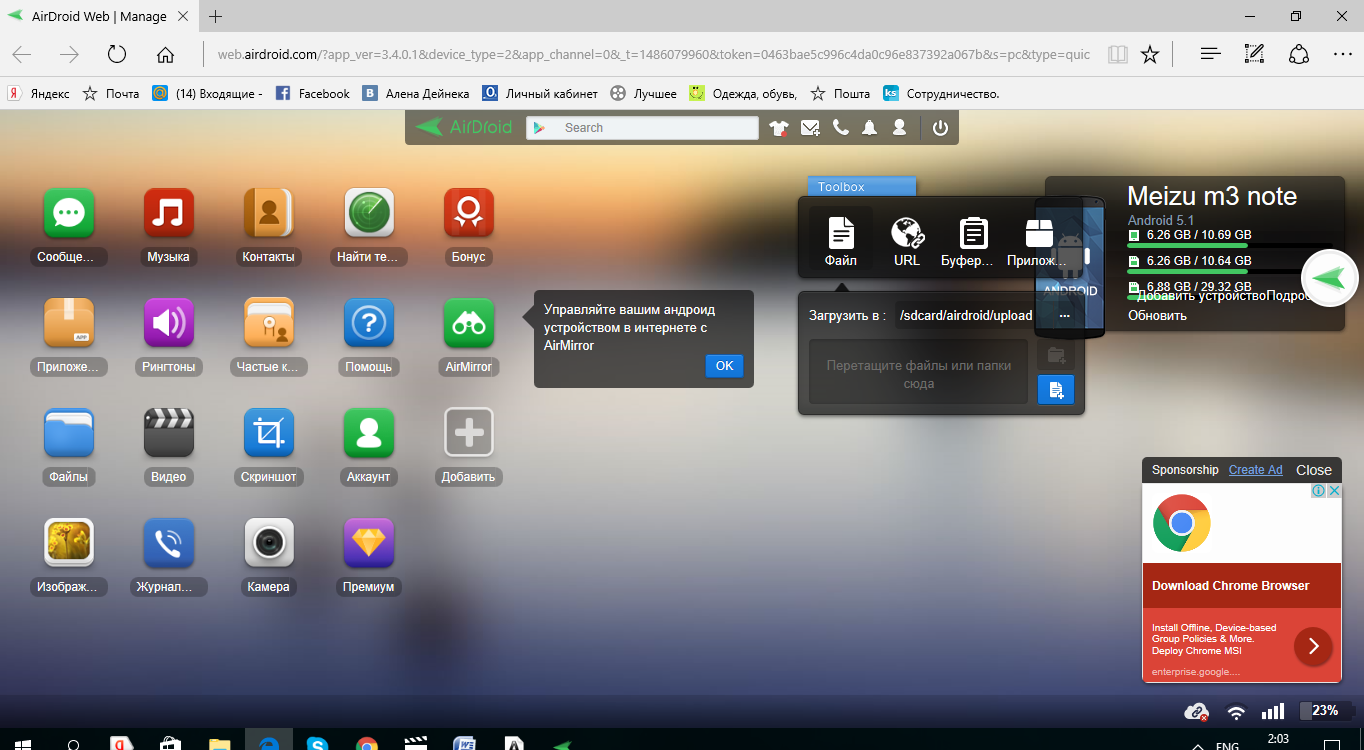
პროგრამა უკიდურესად პოპულარულია: მან მიიპყრო 10 მილიონამდე ნახვა, რის შედეგადაც 500 000-ზე მეტი მომხმარებლის რეიტინგი, საშუალო რეიტინგი 4.5 ქულაა და ამ პროგრამის რეიტინგი კიდევ უფრო უარესია. დამატებითი დახმარებისთვის AirDroid-თან დაკავშირებით შეგიძლიათ:
- გამოიყენეთ დიდი კომპიუტერის ეკრანი ტელეფონის ყველა ფუნქციისთვის: ზარები, SMS, დანამატები.
- გააუქმეთ ყველა შეტყობინება მყისიერად თქვენს სმარტფონზე და კომპიუტერზე, ან თუნდაც ხელით.
- რობიტი სარეზერვო ასლები, ატვირთეთ ფაილები სხვა მოწყობილობებზე დამატებითი კომპიუტერის გამოყენებით.
- გამოიყენეთ თქვენი კლავიატურა შესასვლელად.
- გადაიღეთ ეკრანის სკრინშოტები და ვიდეო.
- დახმარება მეხსიერების და პროდუქტიულობის შესახებ კომპიუტერზე.
- ნახეთ თქვენი მოწყობილობის მდებარეობა და სურათები ორივე კამერიდან.
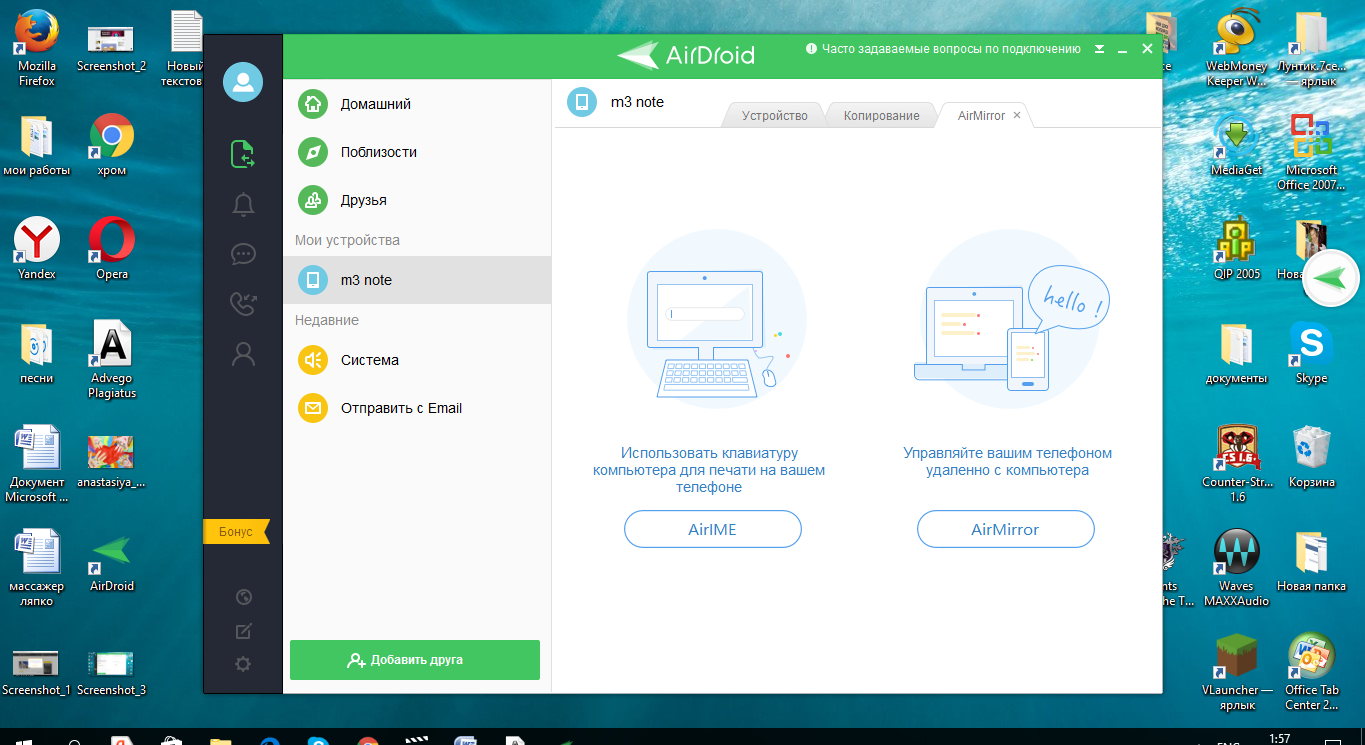
პროგრამის სწრაფად დასაწყებად, შეგიძლიათ მარტივად დააინსტალიროთ იგი თქვენს სმარტფონზე ან კომპიუტერზე. პროგრამის გახსნის შემდეგ თქვენ უნდა შეიყვანოთ მისამართი ელექტრონული ფოსტითკომპიუტერზე და სმარტფონებზე. ეს არის გზა განიცადო საკუთრების გაერთიანება. ჯერ კიდევ არსებობს რამდენიმე ვარიანტი, თუმცა ეს არის პირველი და ყველაზე ინტუიციური. პროგრამა საშუალებას გაძლევთ განახორციელოთ მონაცემთა დამუშავება მოწყობილობაზე, როგორც გლობალურად, ასევე ადგილობრივად.
კავშირის შედეგად, იგივე პარამეტრები გამოჩნდება ორივე ეკრანზე და შეგიძლიათ დაიწყოთ პროგრამის შესწავლა მიზეზების გამო.
Enchant AirDroidAirMore (უფასო)
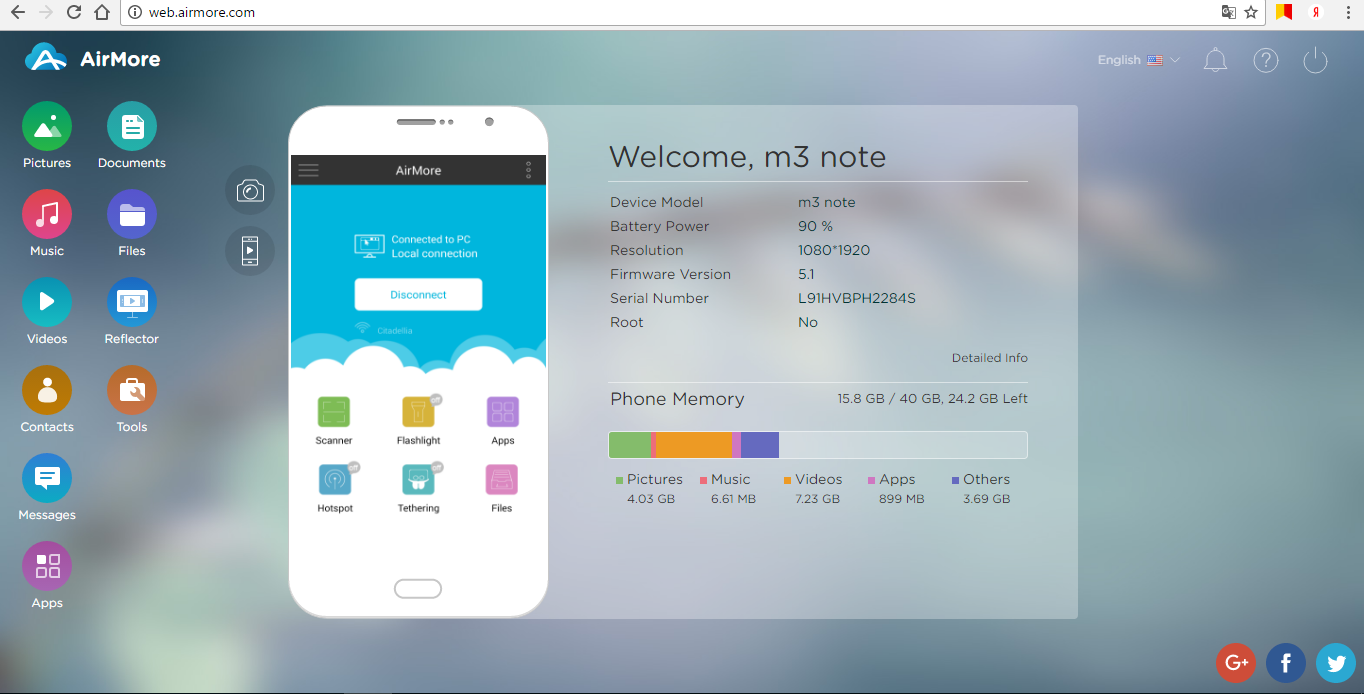
ეს პროგრამა კრიტიკოსებმა 4.4 ქულით შეაფასა და მილიონობით ყურადღება მიიპყრო. დანამატი საშუალებას გაძლევთ დააკავშიროთ მობილური მოწყობილობა ისრის გარეშე ხაზებიკომპიუტერზე, Vikorist-ზე და QR კოდზე AirMore ვებ-გვერდზე, რომ:
- გადაიტანეთ მულტიმედიური ფაილები თქვენი სმარტფონიდან სხვა მომხმარებლებს, რომლებიც იყენებენ თქვენს კომპიუტერს.
- აჩვენეთ სმარტფონის ეკრანი თქვენს კომპიუტერში და დაუკავშირდით მას, მაგალითად, ნახეთ, წაშალეთ, ითამაშეთ თამაშები ( ანდროიდის ვერსიები 5.0 ან უფრო მაღალი), ჩამოტვირთეთ მუსიკა, სურათები და ა.შ.;
- შეინახეთ თქვენი ტელეფონის კონტაქტები, შეცვალეთ ისინი, განახორციელეთ ზარები, დაწერეთ SMS, გამოიყენეთ თქვენი კომპიუტერის კლავიატურა და არ დაიკარგოთ კაბელებში.
რუსი ჟურნალისტებისთვის გადაცემის მთავარი მინუსი ის არის, რომ მასში რუსული ენა არ არის. თუმცა, როგორც პრაქტიკა გვიჩვენებს, ეს დიდად არ მოქმედებს ვიკორსტანის პროგრამის მოხერხებულობაზე;
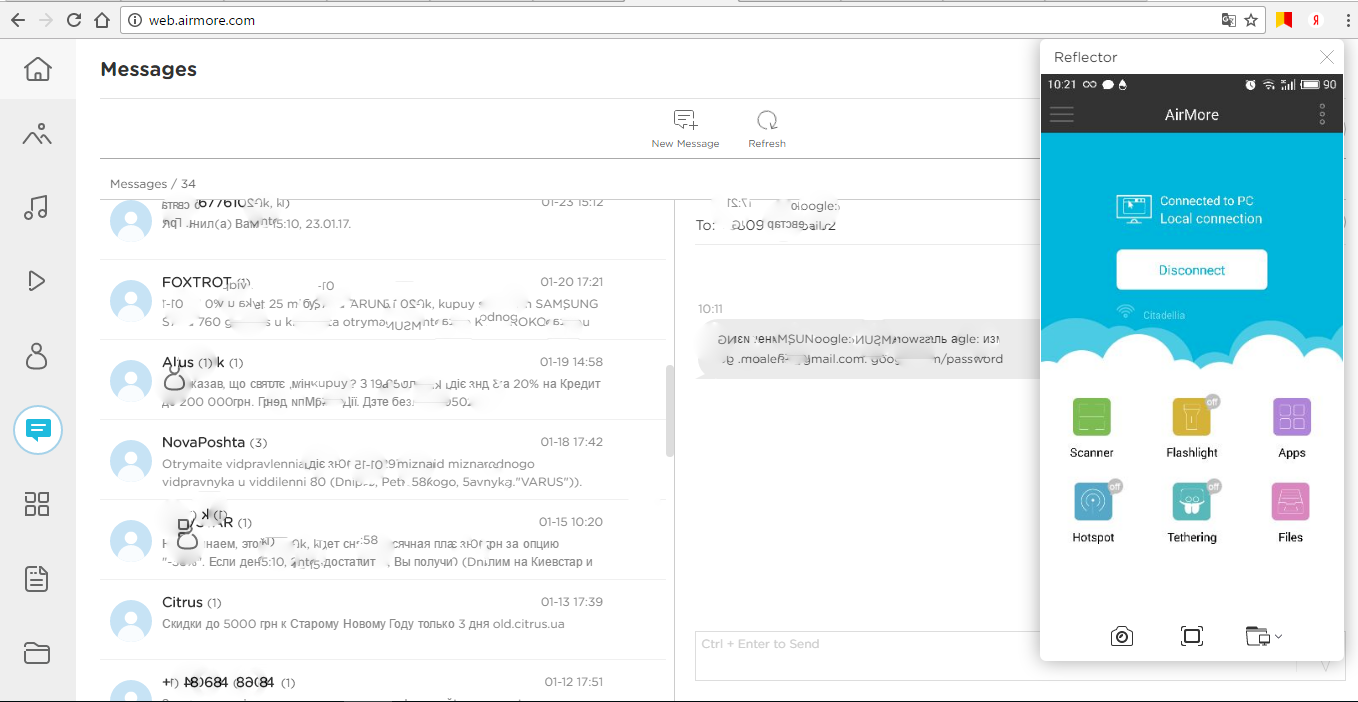
იმისათვის, რომ გამოიყენოთ თქვენი სმარტფონი დისტანციურად, თქვენ უნდა შეასრულოთ რამდენიმე მარტივი ნაბიჯი. დასაწყებად, თქვენ უნდა გამოიყენოთ AirMore პროგრამა პერსონალური კომპიუტერი. შემდეგ, თქვენს სმარტფონზე QR კოდის სკანირების შემდეგ, იპოვეთ იგი Google Play Market-ში და დააინსტალირეთ თქვენს მობილურ მოწყობილობაზე.
კავშირი შეიძლება დამყარდეს IP მისამართის შეყვანით, ან Wi-Fi-ით. აუცილებელია კეთილგანწყობის მიღება და დაწყება.
პროგრამა მუშაობს შეუფერხებლად და მონიტორის ეკრანზე გამოჩნდება სმარტფონის მთელი შიგთავსი, ისევე როგორც მეხსიერების ბარათი.
Vantage AirMoreMobileGo (უფასო)

MobileGo პროგრამა მილიონზე მეტჯერ სარგებლობდა, დაახლოებით 40 ათასი მომხმარებელი აფასებს მას, საშუალოდ 4.4 ქულით. პროგრამა საშუალებას გაძლევთ სინქრონიზაცია მოახდინოთ სმარტფონისა და კომპიუტერის დამატებით კაბელთან ან დამატებით ისრის გარეშე კავშირი. ამ დახმარებით ჩვენ შეგვიძლია:
- გამოიყენეთ თქვენი ტელეფონის წიგნი და დააწკაპუნეთ თქვენს კომპიუტერზე.
- გადაიტანეთ ნებისმიერი ფაილი სმარტფონის ან დესკტოპის კომპიუტერის მეხსიერებიდან.
- შეინახეთ შეტყობინებები ნებისმიერი პროგრამის შესახებ, რომელიც გადასცემს კორესპონდენტების სიებს, ასევე SMS-ებს.
- გადააკეთეთ ვიდეო ფაილები თქვენს კომპიუტერში, მათი მობილური მოწყობილობით ნახვის შესაძლებლობით.
- Შექმნა სარეზერვო ასლიმონაცემები კანის კონტაქტისთვის, რეზერვის განახლება ერთი დაწკაპუნებით.
- წმინდა ოპერატიული მეხსიერებასმარტფონი.
- დანამატების გადატანა დან სისტემის მეხსიერებამეხსიერების ბარათის მეხსიერებაში და უკან.
- კერუვატის პროგრამები.
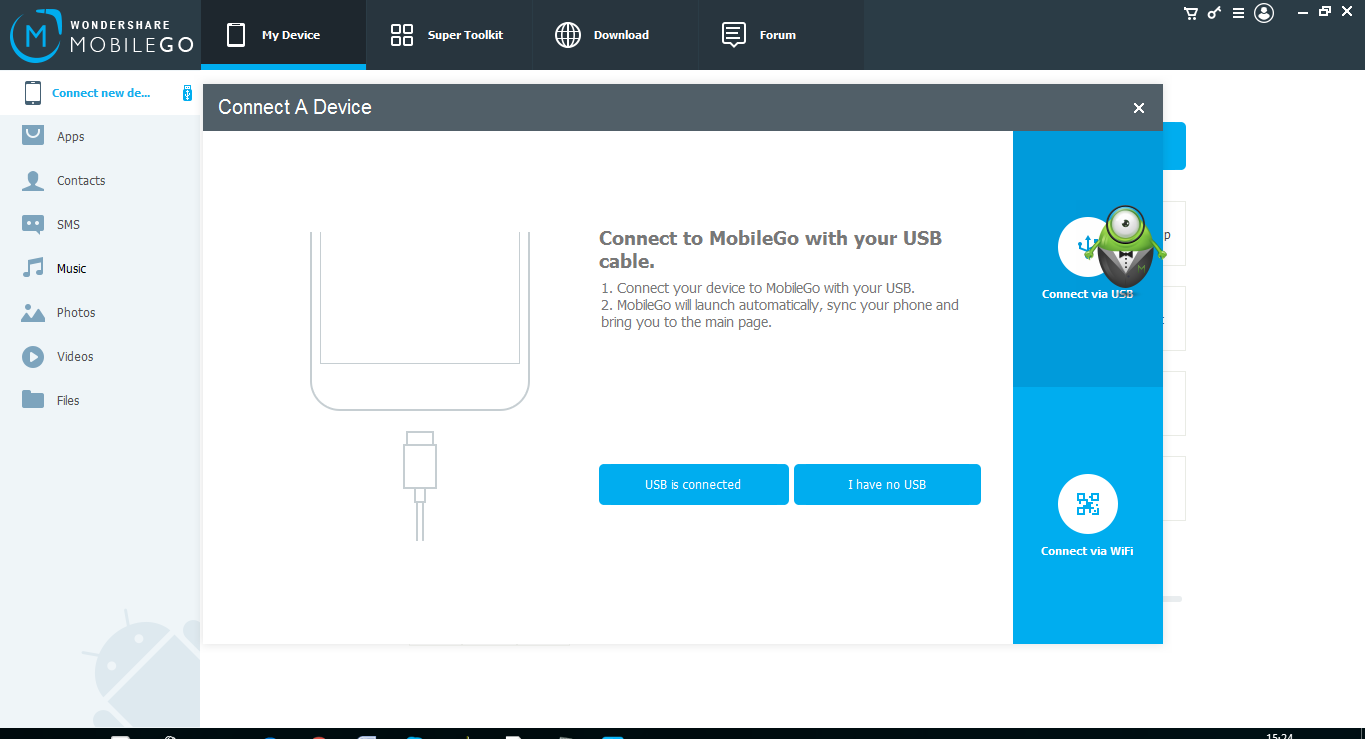
იმისათვის, რომ ყველაფერი იმუშაოს, თქვენ უნდა დააინსტალიროთ MobileGo პროგრამა თქვენს კომპიუტერზე და მობილურ მოწყობილობაზე. Wi-Fi-ის საშუალებით სინქრონიზაციისთვის საჭიროა მონიტორის ეკრანზე QR კოდის სკანირება და სმარტფონზე ნაპოვნი პროგრამის გაშვება. როგორც კი აირჩევთ, პროგრამა დაიწყება და როდესაც დაკავშირებულია, შექმენით სარეზერვო ასლები, რომლებიც ადვილად განახლდება საჭიროებისამებრ.
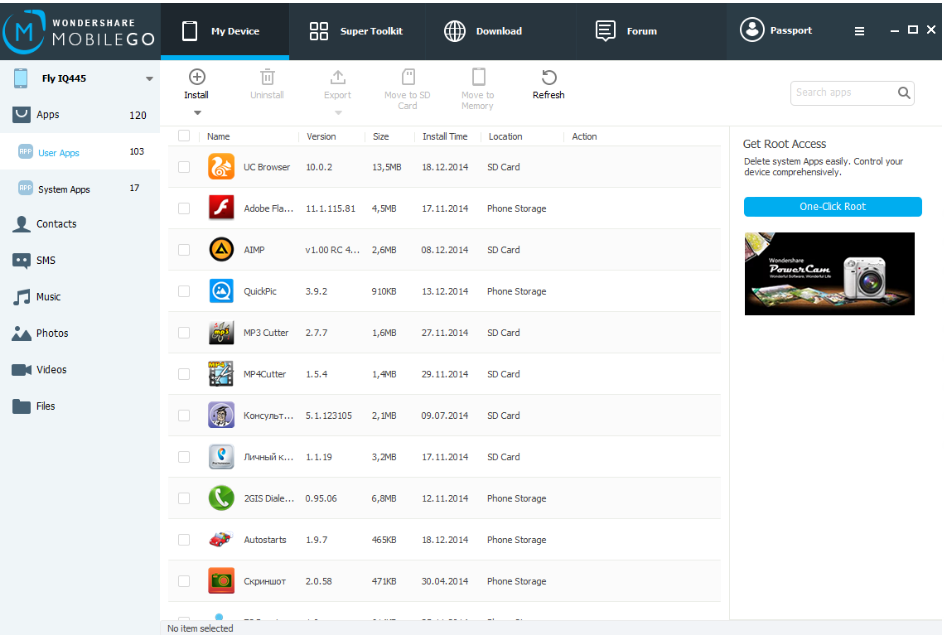
მობილური ვერსიაეს პროგრამა ასევე საშუალებას გაძლევთ გადაიტანოთ და დააკოპიროთ ფაილები თქვენს სმარტფონში, ჩამოტვირთოთ პროგრამები, ვიდეოები და შეინახოთ მოწყობილობის მეხსიერება.
ConnectMe (უფასო)

ეს პროგრამა შეფასებულია 4.4 ქულით ფანების მიერ და გადმოწერილია 100000-ზე მეტჯერ. პროგრამის მუშაობისთვის გჭირდებათ ინტერნეტზე წვდომა, wi-fi, მაშინ არ არის საჭირო გამოყოფილი დამატებითი პროგრამებიკომპიუტერზე, ყველა სამუშაო ხორციელდება ბრაუზერში.
აი, როგორ შეგიძლიათ დაგეხმაროთ:
- უყურეთ სტრიმინგ ვიდეოებს, მოუსმინეთ მუსიკას თქვენი სმარტფონიდან, ვიდეო მონიტორიდან და კომპიუტერის პარამეტრებიდან.
- დისტანციურად დარეკეთ და გაგზავნეთ შეტყობინებები, მიიღეთ შეტყობინებები ერთდროულად თქვენს კომპიუტერზე და სმარტფონზე.
- ფაილების შენახვა ტელეფონის მეხსიერებაში და ბარათები კომპიუტერის ეკრანზე.
- ნახეთ თქვენი სმარტფონის კამერა თქვენს კომპიუტერზე რეალურ დროში და გადაიღეთ ეკრანის სკრინშოტი.

ConnectMe პროგრამის გამოსაყენებლად, თქვენ უნდა დააინსტალიროთ იგი თქვენს ტელეფონში, ხოლო თქვენს კომპიუტერში გადადით მისამართზე web.gomo.com, შეიყვანეთ თქვენი მომხმარებლის სახელი და პაროლი თქვენი მობილური მოწყობილობის ეკრანზე SO ღილაკზე დაჭერით, დაიწყება სინქრონიზაცია. .
ჩაერთეთ ConnectMeTeamViewer QuickSupport
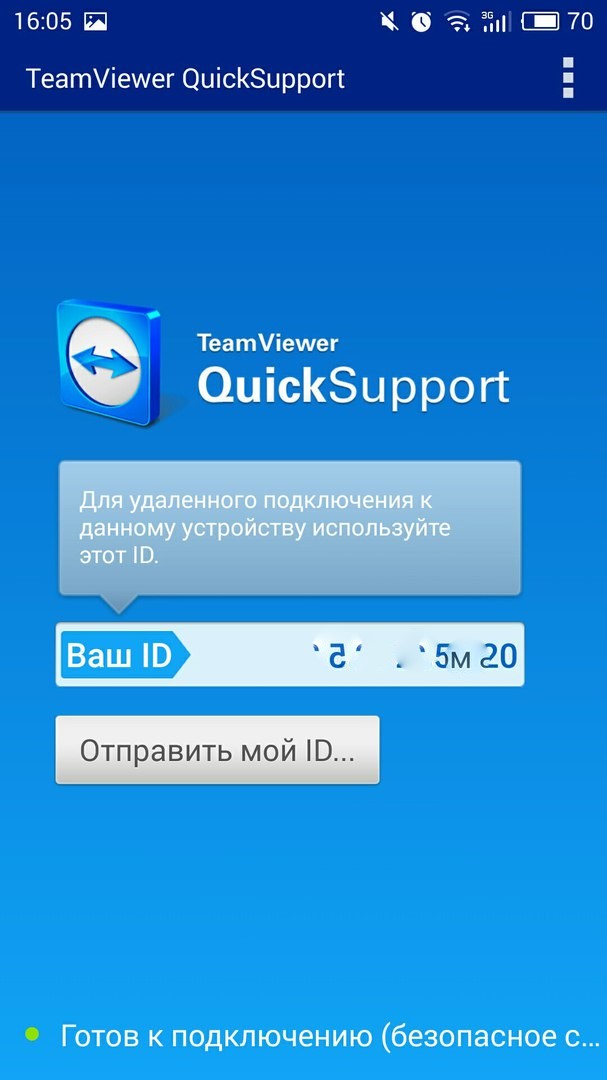
ეს პროგრამა, პირველი პროგრამის გაგრძელება, სახელწოდებით TeamViewer, ეხმარება მილიონობით მომხმარებელს კომპიუტერის სმარტფონის ეკრანის საშუალებით მართოს. TeamViewer QuickSupport განკუთვნილია კარიბჭეებისთვის შორეული კერუვანიდანჩვენ ავაშენებთ ანდროიდზე დაფუძნებულიდესკტოპის კომპიუტერთან დახმარებისთვის.
ეს პროგრამა დიდად არ არღვევს მისი პირველი ვერსიის პოპულარობას, რომელიც უკვე გადმოწერილია 5 მილიონჯერ და შეფასებულია 4.1 ქულით. თქვენი სმარტფონისა და კომპიუტერის სინქრონიზაციის შემდეგ, თქვენ შეძლებთ:
- შეამოწმეთ თქვენი სმარტფონის დეტალები - ნომერი, ვერსია ოპერაციული სისტემა, გამოყავით ეკრანის სივრცე. ხელსაწყოთა ზოლის ჩანართი.
- გაგზავნეთ ფაილები თქვენი კომპიუტერიდან სმარტფონის თავსატეხში, თუმცა თქვენ შეგიძლიათ აირჩიოთ ბოლო საქაღალდე, რისი გაკეთებაც შეუძლებელია სხვა აპლიკაციებში. გადაიტანეთ Wi-Fi პარამეტრები, გადმოწერეთ მიმდინარე პროცესები. დისტანციური მართვის ჩანართი.
- ეკრანს ვამაგრებ კომპიუტერს. ეკრანის ჩანართი.
- პერგლიადი დამატებითი დანამატების დაყენებაეს მათი შეხედულებაა. პროგრამის ჩანართი
ამ პროგრამის გამოსაყენებლად, თქვენ უნდა შეასრულოთ წინა მსგავსი მოქმედებები: დააინსტალირეთ უსაფრთხოების პროგრამა თქვენს მოწყობილობაზე, შედით სისტემაში, მაგრამ ასევე უნდა შეიყვანოთ თქვენი სმარტფონის ნომერი, რომელიც შეგიძლიათ იხილოთ თქვენს პარამეტრებში.
ისიამოვნეთ TeamViewer QuickSupport-ითMyPhoneExplorer
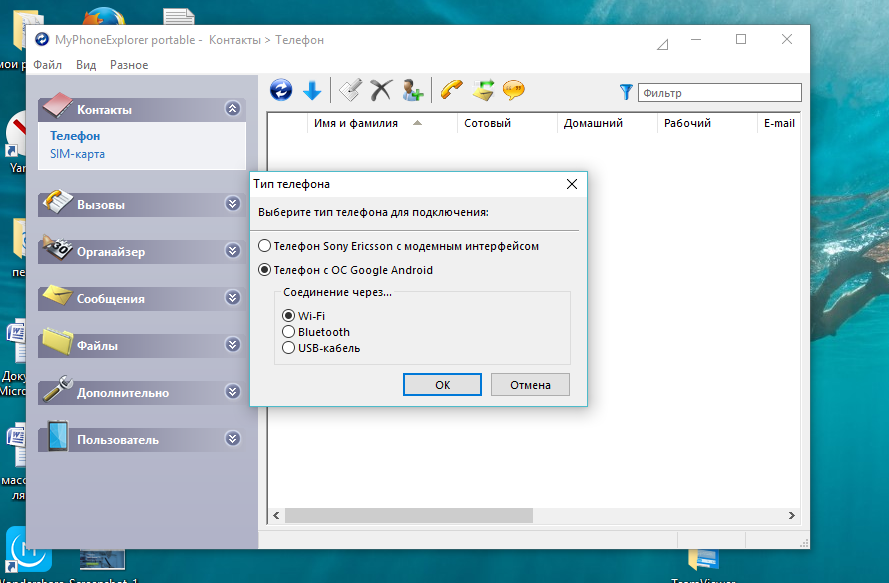
პროგრამა ხელმისაწვდომია სმარტფონის დისტანციური გამოყენებისთვის დამატებითი კომპიუტერის გამოყენებით. კორისტუვაჩების რეიტინგების მიხედვით, მან 4,5 ქულა დაიმსახურა და მილიონჯერ მიიზიდა. მოწყობილობების სინქრონიზაცია შესაძლებელია სამი გზით: Wi-Fi, Bluetooth ან USB კაბელი.
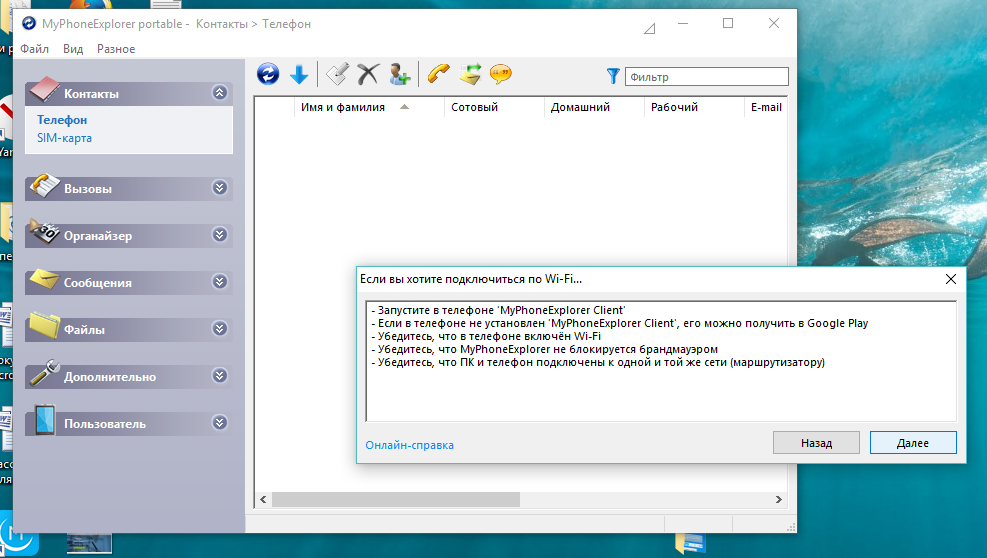
აი, როგორ შეგიძლიათ დაგეხმაროთ:
- თქვენი სმარტფონის სინქრონიზაცია თქვენს კომპიუტერში დაინსტალირებულ პროგრამებთან, როგორიცაა Outlook, Thunderbird, Sunbird, Lotus Notes, Tobit David, Windows კონტაქტები, Windows Calendar.
- კერუვატი ზარებითა და შეტყობინებებით.
- შექმენით სარეზერვო ასლი.
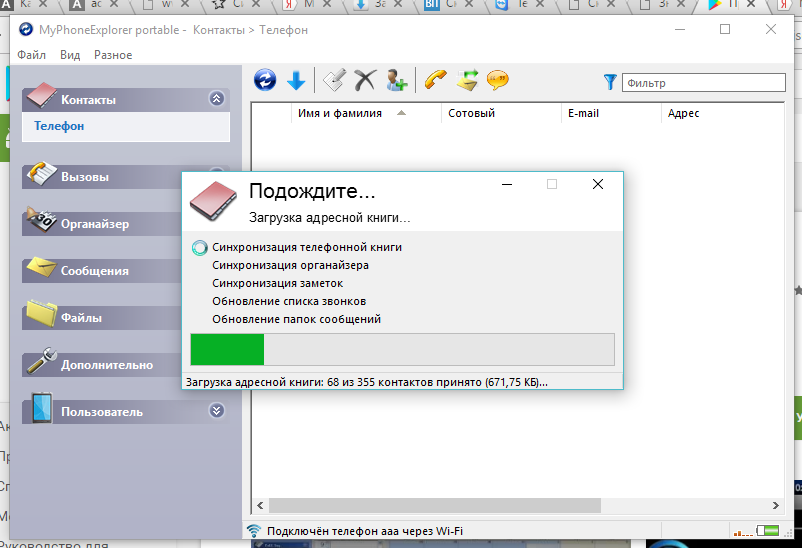
პროგრამა უნდა იყოს დაინსტალირებული მოწყობილობაზე, მარტივი ლოგიკური მითითებების შემდეგ, რომ დააინსტალიროთ კავშირი და გამოიყენოთ იგი.
Apowersoft ტელეფონის მენეჯერი

სხვა პროგრამების მსგავსად, ის ასევე ახდენს მოწყობილობების სინქრონიზაციას, კითხულობს ინფორმაციას ტელეფონიდან და შემდეგ აჩვენებს მას კომპიუტერის ეკრანზე. ეს პროგრამა ნანახია 500 ათასჯერ და შეფასებულია 4,5 ქულით. ფუნქციები სხვათა მსგავსი:
- ფაილების კითხვა და სარეზერვო ასლის შექმნა.
- სატელეფონო კონტაქტების, ზარების, შეტყობინებების მართვა.
- დანაზოგის კითხვა მოწყობილობაზე ელექტრონული წიგნებიდა მათი კითხვის ძალა.
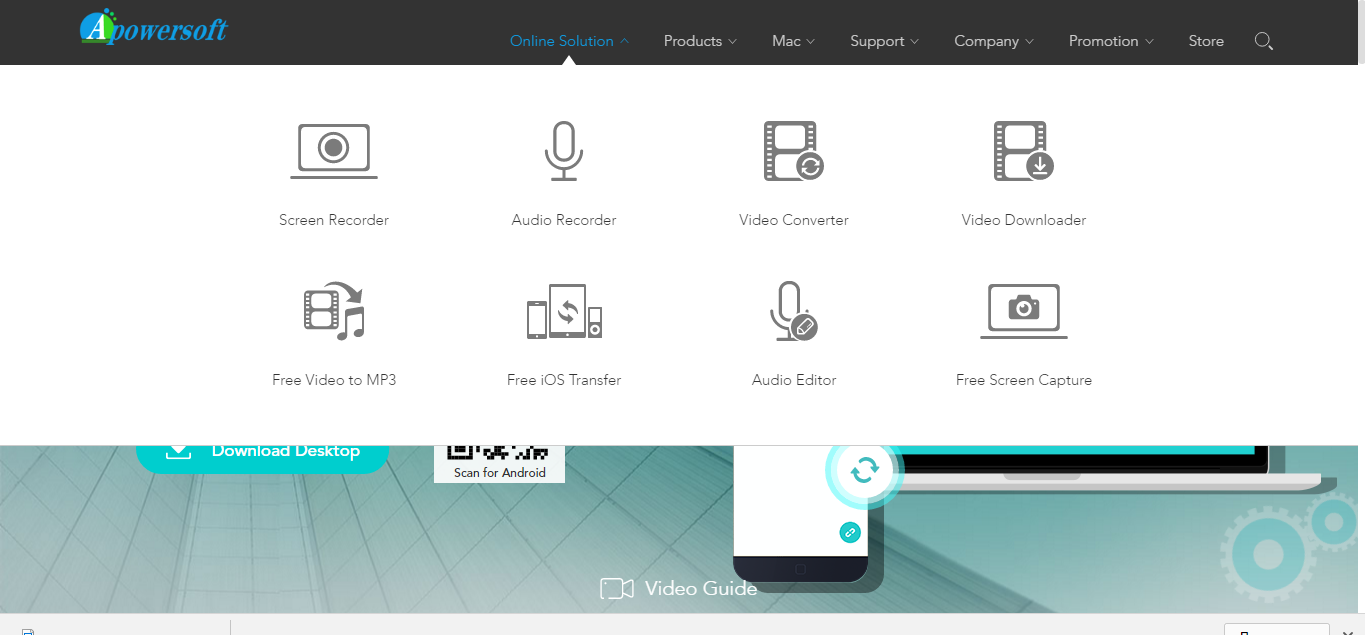
თქვენ უნდა გამოიყენოთ ეს პროგრამა ისევე, როგორც წინა, გადმოწეროთ თქვენს კომპიუტერში, დაასკანიროთ QR კოდი თქვენი სმარტფონით, გახსენით იგი თქვენს სმარტფონზე, პროგრამა იღებს ყველა საჭირო მონაცემს და აჩვენებს მას ეკრანზე და კომპიუტერი.
Გამარჯობა ყველას. კომპიუტერისა და Android მოწყობილობის არსებობა აუცილებლად გვთავაზობს ამ მოწყობილობების სინქრონიზაციის იდეას. ლოგიკა გვკარნახობს, რომ არსებობს პროგრამა სმარტფონის კომპიუტერთან დასაკავშირებლად. სინამდვილეში, უამრავი ასეთი პროგრამაა და Android მოწყობილობების გამყიდველსაც კი შეუძლია საკუთარი სინქრონიზაციის პროგრამის ბრენდირება, მაგრამ ისინი მხოლოდ საკუთარი ბრენდის ქვეშ მუშაობენ. და ჩვენ გვჭირდება რაღაც უფრო უნივერსალური, რადგან კანის ყველა ოჯახს აქვს სხვადასხვა ბრენდის მოწყობილობები.
სმარტფონის დისტანციური გამოყენების ერთ-ერთი უნივერსალური ფუნქცია არის AirDroid პროგრამა. წყვილებს შეუძლიათ სმარტფონის ხელახლა სინქრონიზაცია კომპიუტერთან და ანდროიდის ნებისმიერი მოწყობილობის კომპიუტერიდან მასზე გადატანა.
პროგრამა სმარტფონისა და კომპიუტერის გამოყენებისთვის
გაერთეთ პროგრამაში AirDroid
2. გაშვების შემდეგ პროგრამა საჭიროებს რეგისტრაციას.
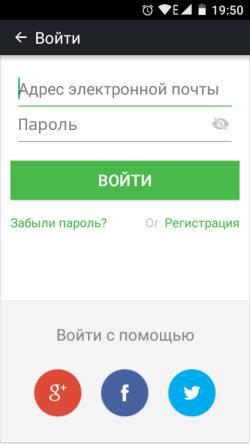
რეგისტრაციისთვის დაგჭირდებათ თქვენი ელ საფოსტო სკრინშოტი, ტა ნიკ.
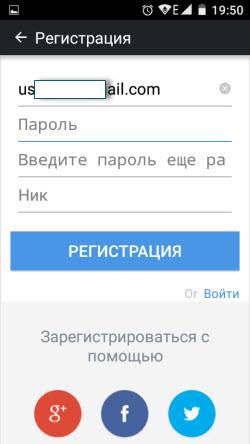
ფოსტის ეკრანი და პაროლი უნდა დარეგისტრირდეს კომპიუტერში და მათი თავიდან აცილება შეიძლება.
3. რეგისტრაციის პროცესის დასრულების შემდეგ ის დაუყოვნებლივ გაიხსნება თავის მხარეღილაკებით keruvannya. პროგრამის ფუნქციონალობა მდიდარია და მოიცავს:
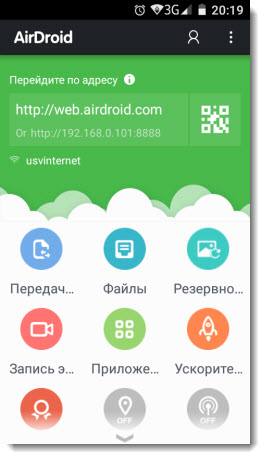
- ფაილების გადატანა
- ფაილის მენეჯერი
- სარეზერვო ფაილები თქვენს კომპიუტერში (დოკუმენტები, ფოტოები და ვიდეოები)
- მე დავამატებ ეკრანის ჩანაწერს
- დანამატების მართვა
- რთავს სიჩქარის გამაძლიერებელს (ზრდის მეხსიერების მოცულობას)
- ფუნქცია "ტელეფონის ძებნა".
- ხსნის წვდომის წერტილს (შეგიძლიათ გააზიაროთ WiFi)
- აწყობს რობოტს მოდემის რეჟიმში
კიდევ ერთხელ დაათვალიერეთ თქვენი „მოსაკრეფის“ ყველა ფუნქცია, რაც გაგიადვილებთ მოწყობილობის გამოყენებას. მოდით უფრო ახლოს მივხედოთ ამ ფუნქციებს, დარჩით ჩვენთან ბოლომდე.
Კომპიუტერული პროგრამა
როგორც უკვე ვთქვი, გჭირდებათ პროგრამა, რომელიც დააინსტალირეთ და პროგრამა თქვენი კომპიუტერისთვის.
4. გადადით პროგრამის ოფიციალურ ვებსაიტზე და გადმოწერეთ.
გაერთეთ პროგრამაში AirDroid

თქვენ ასევე შეგიძლიათ სწრაფად შეხვიდეთ ფანჯრის ვებ ვერსიაზე. და როგორც ამბობენ ნორმალურ ინგლისურ ენაზე, თქვენ შეგიძლიათ ითამაშოთ ონლაინ პროგრამები პირდაპირ თქვენს ბრაუზერში, პროგრამების გამოყენების გარეშე. ეს თქვენი არჩევანია.
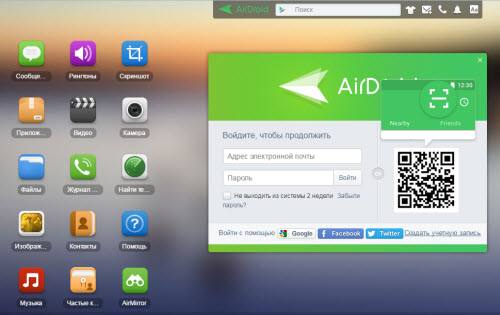
Წადი WEB
ორივე შემთხვევაში საჭიროა ავტორიზაცია, ფოსტის ეკრანთან და პაროლთან ერთად, რომელიც უნდა შეიყვანოთ. გთხოვთ, მოერიდოთ Android მოწყობილობაზე ადრე დამატებულ დანამატს.
ასე გამოიყურება ბრაუზერის ფანჯარა სმარტფონის კომპიუტერთან დასაკავშირებლად.

როგორ გამოვიყენოთ AirDroid პროგრამა
![]()
ის უფრო ჰგავს თქვენს ბრაუზერს. უფრო მიმზიდველი ინტერფეისი, მეტი ფუნქციონირება, მეტი ფუნქციონირება.
ძირითადად არ არის კაბელები, მხოლოდ WiFi ან ინტერნეტი.
სწრაფი გადახედვა Web AirDroid-ზე
ქვედა ფუნქციების უმეტესობა შეიცავს კომპიუტერზე დაინსტალირებულ პროგრამას.
Web AirDroid-ის მთავარი მახასიათებელია ის, რომ ბრაუზერს აქვს ვიჯეტები და ხატები ბრაუზერისთვის.
გამორჩეული ვიჯეტები:
— ფაილების გადასატანად, დამატებითი ფაილების გაგზავნისა და გაგზავნისთვის
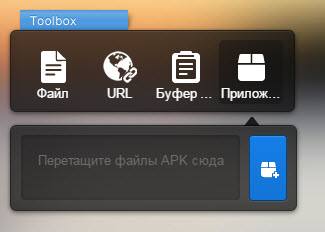
- საინფორმაციო ვიჯეტი ქვეყნის შესახებ შიდა მეხსიერება SD ბარათების, ასევე მათი საწყობების სერვისების შესახებ (სურათები, ვიდეოები, მუსიკა და ა.შ.)
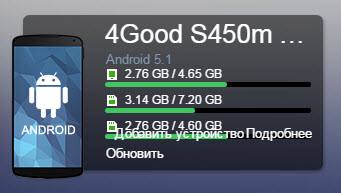
— ზარის სერვისი, SMS შეტყობინებები, შეტყობინებები და მათი კორექტირება.
ვიჯეტების გადატანა შესაძლებელია მონიტორის ეკრანზე ნებისმიერ დროს.
ხატები უზრუნველყოფენ წვდომას კონტროლებზე:
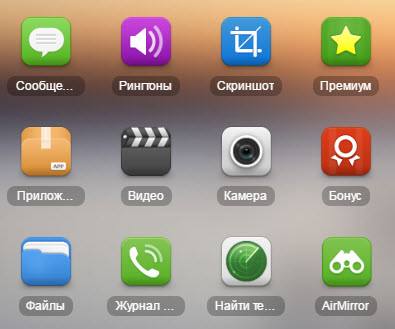
— გილოცავ
- ზარის მელოდიები
- სკრინშოტის გადაღება
- Keruvannya დანამატებით
- სმარტფონებზე ჩვენების ვიდეოების ხელახლა ყურება
- კავშირი Android-ის მოწყობილობების კამერებთან
- ნახეთ თქვენი სმარტფონის ეკრანი თქვენს კომპიუტერში
— შეხედეთ და შეხედეთ დანაზოგს Android მოწყობილობაზე
- viklik აბონენტი კომპიუტერის საშუალებით
- მოძებნეთ და მოუსმინეთ მუსიკას
- ნაწილობრივი კონტაქტების ჩვენება
- ღრუბლის ჩანაწერის დაყენება
ხატები შეიძლება შეიცვალოს და გადააკეთოს ნებისმიერი თანმიმდევრობით.
AirDroid ფასიანი გეგმები
ბო ონ ნარაზივიკორისთამო კატის გარეშე ვერსია, მაშინ პროგრამის რიცხვითი ფუნქციონალი მოკლებულია საზღვრებს. AirDroid-ს აქვს სამი ტარიფი:

- ერთი თვის გადახდა
- გადახდა 1 რიკზე
- გადახდა 2 დღის განმავლობაში
რა შეგიძლიათ მიიღოთ პრემიუმ ვერსიიდან სამი ტარიფიდან ერთის გადახდით:
- ნებისმიერი ფაილის გადაცემა შეუძლებელია
- ფაილების გადატანა საქაღალდეებში
- ფაილის გადაცემა 1 გბ-მდე
— დისტანციური კავშირიკამერები მოწყობილობაზე
რამდენიმე მოწყობილობის დაკავშირების შესაძლებლობა ერთი ანგარიშის ქვეშ
- დაიჭირე ბოროტმოქმედი (ვარტო გაზრდის ამ ფუნქციის პატივისცემას).
თქვენ შეგიძლიათ გადაიხადოთ ერთ-ერთი ტარიფი მხოლოდ მეშვეობით გადახდის სისტემა Paypal. თუ თქვენ არ გაქვთ საკმარისი ფული ამ სისტემაში, ახლა შეგიძლიათ სწრაფად გამოიყენოთ თქვენი რესურსები და განახორციელოთ ეს ოპერაცია უპრობლემოდ.
მობილური ტელეფონის მოწყობილობის ძირითადი ფუნქციები Android-ზე
1. მოწყობილობა კომპიუტერიდან გადასცემს გამოჩენილ ეკრანს კომპიუტერის ეკრანზე.
ეს რეჟიმი გაშვებულია AirMirror-ის მიერ. შემდეგ, შეგიძლიათ შეასრულოთ ყველა აქტივობა თქვენი სმარტფონისა და კლავიატურის გამოყენებით.
ეს მართლაც მარტივია - გეტყვით, განსაკუთრებით ტექსტის აკრეფისას.
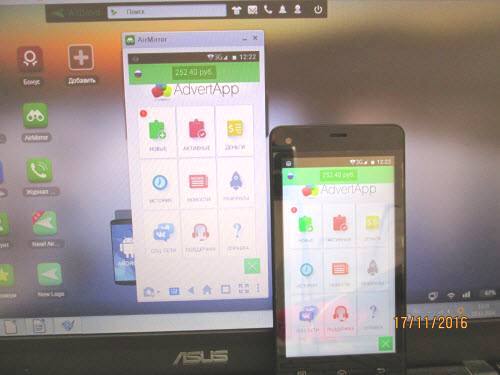
2. შეგიძლიათ გადაიღოთ ეკრანის ანაბეჭდი ღილაკის „სკრინშოტის“ გამოყენებით ან პირდაპირ ღია ფანჯარა AirMirror. სად უნდა განათავსოთ ეკრანის ანაბეჭდები, თქვენ უნდა მიუთითოთ უკანა მხარეს ველის მონიშვნით:
- კომპიუტერზე
- Android მოწყობილობაზე
3. სმარტფონის ეკრანიდან ჩაწერა იწყება უშუალოდ თავად მოწყობილობაზე დაინსტალირებული AirDroid დანამატიდან. აქ ასევე შეგიძლიათ vikorystuvati yak keruvannya Misha კომპიუტერი.
![]()
ფუნქციის გაშვების შემდეგ გამოჩნდება ჩანაწერის მართვის ვიჯეტი, რომელიც მსგავსია სმარტფონის ეკრანიდან ვიდეოს ჩაწერისთვის სპეციალური დანამატის, რომელიც ადრე აღვწერე.
4. მოწყობილობის კამერებზე წვდომა შესაძლებელია „კამერის“ ხატულაზე დაწკაპუნებით.

— ამ რეჟიმში შეგიძლიათ გადახვიდეთ წინა და თილის კამერები
- ჩართეთ საძინებლები
- Zupiniti რეალურ დროში რეჟიმი
- წადი სრული ეკრანის რეჟიმი
- 90 გრადუსით როტაცია
5. ვიდეოსა და სურათის გადასატანად, თქვენ უნდა აირჩიოთ ამავე სახელწოდების ხატები.
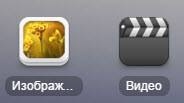
აქ საკმარისია ფაილების ვიბრაცია და მათი მოხიბვლა. ან, მაგალითად, დააჭირეთ "Vanavant", აირჩიეთ ფაილი და გადაიტანეთ მოწყობილობაში.
6. შეტყობინებებისა და კონტაქტების შესახებ ინფორმაცია მიიღება ღილაკების „კონტაქტები“ და „კონტაქტები“.
აქ შეგიძლიათ შეასრულოთ ყველა მოქმედება შეტყობინებებით და კონტაქტებით, რომლებიც გაქვთ თქვენს სმარტფონზე (დამატება, რედაქტირება, დაწკაპუნება, გაგზავნა შეტყობინებები და ა.შ.).
შეგიძლიათ დარეკოთ აბონენტს და დაუკავშირდეთ.
ასევე, ყველა შეყვანის ზარი და შეტყობინება გამოჩნდება კომპიუტერის მონიტორის ეკრანზე შეტყობინებების სახით.

7. ადრე ამ სტატიაში მე შევწირე თქვენი პატივისცემა ერთი სასარგებლო ფუნქციისთვის, სახელწოდებით „ტელეფონის ნომრის ძებნა“.
ეს ფუნქცია უნდა იყოს გააქტიურებული ორივე მოწყობილობაზე.
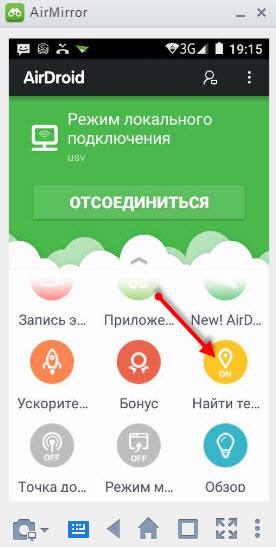

პროგრამა წინასწარ გიჩვენებთ ტელეფონის ხელახლა დაყენების ადგილს იმავე გზით და გიდებთ.
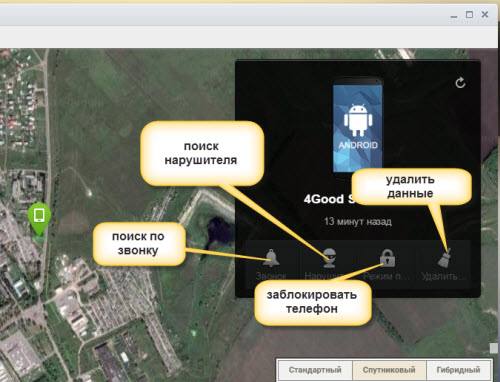
თუ ტელეფონი ახლოს არის, შეგიძლიათ გაააქტიუროთ ზარის ხმა და გაიგოთ ვინ დგას ზარის უკან.
თუ ტელეფონი მოიპარეს, გააქტიურეთ „Pursher“ ფუნქცია და როცა სმარტფონი განბლოკილია, გამოიყენეთ სხვა ადამიანის მოწყობილობა, რომ გადაიღოთ ფოტო და გაგზავნოთ თქვენს კომპიუტერში.
ჩაკეტილი მოწყობილობის რეჟიმში, შეგიძლიათ დაბლოკოთ მოწყობილობა პირდაპირ კომპიუტერიდან.
როგორც ბოლო საშუალება, დაემატა ფუნქცია, რომელიც საშუალებას გაძლევთ წაშალოთ ყველა მონაცემი თქვენს ტელეფონზე.
AirDroid პროგრამის გამოყენებით, თქვენი ტელეფონი, გარდა სმარტფონის კომპიუტერთან დისტანციური კავშირისა, შლის სხვა უსაფრთხოებას, რომელიც გაძლევს მოწყობილობის ჩართვის ბევრად დიდ შანსს და ხელს არ უშლის თქვენი მონაცემების მესამე მხარის მოპარვას.
ამ პროგრამის ყველა ფუნქცია ჯერ არ არის განხილული, რის გამოც თქვენ ვერ შეძლებთ საკუთარი ანალიზის ჩატარებას. უფრო მეტი აქცენტი გააკეთეთ საფუძვლებზე და უპირატესობებზე, რაც დაგეხმარებათ დაუყოვნებლივ დაიწყოთ ფულის გამომუშავება.
ოდესმე გიფიქრიათ, როგორ არის შესაძლებელი კონტროლი? ანდროიდის სმარტფონიკომპიუტერიდან? რა თქმა უნდა, თქვენ უკვე აცნობიერებთ, თუ რამდენად ადვილია თქვენი ტელეფონიდან ფაილების კომპიუტერის ნახვა და შეტყობინებების დაწერა კლავიატურიდან. მოულოდნელად დაგავიწყდათ თქვენი ტელეფონის ნომერი სახლში და გჭირდებათ თუ არა ადამიანების კონტაქტები სამსახურში? ამ სტატიაში გეტყვით, რომ Android-ის მართვა შეგიძლიათ კომპიუტერიდან გარკვეული პროგრამების დახმარებით.
ანდროიდის კონტროლი კომპიუტერიდან
არსებობს მრავალი კომუნალური პროგრამა, რომელიც დაგეხმარებათ Android მოწყობილობის დაკავშირებაში კომპიუტერიდან. მოდით შევხედოთ ორივეს ფართო პერსპექტივიდან და თქვენ ამ ერთზე შეჩერდებით, რადგან ის თქვენთვის ყველაზე მოსახერხებელი იქნება.
Yak vikoristovvati AirDroid
მოდით გადავხედოთ AirDroid პროგრამას – ჩემი აზრით, ეს არის ერთ-ერთი საუკეთესო ვებ-პროგრამა თქვენი ბიზნესისთვის. აქ თქვენ გაქვთ მოსახერხებელი ინტერფეისი, რომელიც მარტივი და გონივრული იქნება ნებისმიერი ჰაკერისთვის.
ახლა თქვენ შეგიძლიათ დაიწყოთ თქვენი Android ტელეფონის გამოყენება თქვენი კომპიუტერიდან. ეს საშუალებას გაძლევთ მარტივად ნახოთ ფაილები, ფოტოები, აკრიფოთ შეტყობინებები და განახორციელოთ ზარები. დამატებითი პროგრამებით შეგიძლიათ გადაიღოთ ეკრანის ანაბეჭდები, აკონტროლოთ ბატარეის დატენვა და ნახოთ ყველა ინფორმაცია თქვენი მოწყობილობის შესახებ.
